ある時、メールを見ているとGoogleサーチコンソールからこんな感じのメールが届きました。
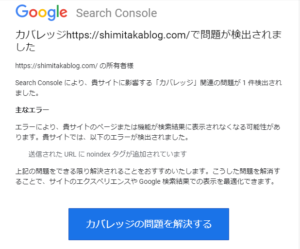
 たか
たかえ、エラー?どうしよう⁉
届いた当初は何があったのかと不安に思いましたが、いろいろと調べて無事に解決することができました。
この記事では、ボクが「送信されたURLにnoindexタグが追加されています」の表示を解決した方法について書いていきたいと思います。
もし、Googleサーチコンソールから同じようなメールが届いたら参考にしてみてください。
noindexとは?
この場合の「indexされる」とは、Googleにホームページの情報が記録されることです。
検索エンジンはindexされたデータを元にして検索結果を出しているので、indexされてないということは、せっかく作った記事が検索結果に表示されないということです。
つまり「送信されたURLにnoindexタグが追加されています」とは、検索結果に出してほしいとGoogleに送信したページの一覧の中に、「検索結果に出さないでほしいというページが混じっていますがどうしますか?」ということです。
そうなると、Googleはnoindexのページを検索結果に表示しません。
ボクの場合はURLにsitemap.htmlがあるページなので、サイトマップがindexされていないということでした。
調べてみると、割とよくあることらしいのでネットで調べながら対処していきました。
解決した方法
解決した手順は以下の通りになります
- サーチコンソールのカバレッジレポートを確認
- サーチコンソールの インデックス>カバレッジ をクリック
- 該当するエラーページを開く
- WordPressにログインして「設定」から「XML-Sitemap」を開く
- 「HTML形式でのサイトマップを含める」のチェックを外す
- サーチコンソールのカバレッジレポートに戻り、「修正を検証」をクリック
- 直後に修正を検証中のメールが届く
- 数日後、サーチコンソールからのメールが届いて修正を完了
順番に見ていきましょう
サーチコンソールのカバレッジレポートを確認
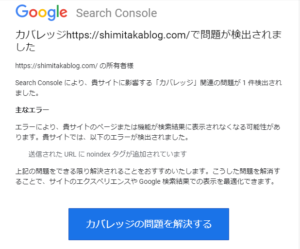
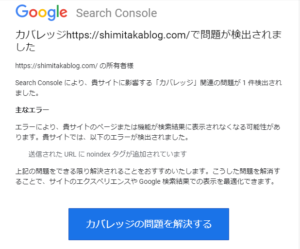
メールの「カバレッジの問題を解決する」をクリックする。
もしくはサーチコンソールでインデックス>カバレッジをクリック。
該当するエラーページを開く
エラーの一覧の中から修正したいエラーのページを開きます。
この場合は「送信されたURLにnoindexタグが追加されています」をクリックします。
WordPressにログインして「設定」から「XML-Sitemap」を開く
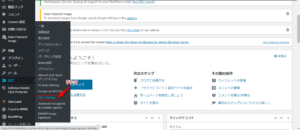
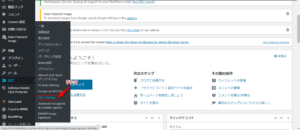
URLに「sitemap.html」とあるページなのでサイトマップに原因があったようです。
WordPressの「設定」から「XML-Sitemap」を開きます。
「HTML形式でのサイトマップを含める」のチェックを外す
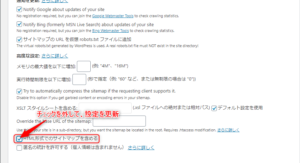
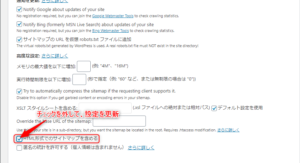
チェックを外したら、「設定の更新」を忘れないようにしましょう。
サーチコンソールのカバレッジレポートに戻り、「修正を検証」をクリック
「修正を検証」をクリックしないとWordPressで設定を変更しても反映されません。
直後に修正を検証中のメールが届くので結果を待つ
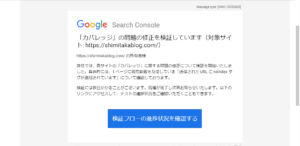
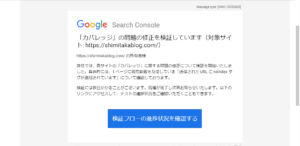
こんな感じのメールが届きます。
あとは結果を待つだけです。
数日後、サーチコンソールからのメールが届いて修正を完了
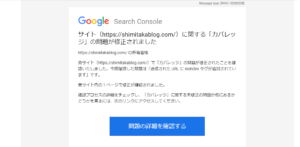
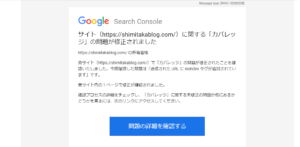
僕の場合は修正を検証してから3日くらいでメールが来て、無事にエラーの表示が消えました。
原因は何だったのか
ボクの場合「送信されたURLにnoindexタグが追加されています」の原因は「XML-Sitemap」の初期設定だったようです。
「Google XML Sitemaps」は初期設定のままだとサイトマップにnoindexのタグが追加される仕様になっているようです。
まとめ
この問題を解決するためにやったこと
- サーチコンソールのカバレッジレポートを確認
- 該当するエラーページを開く
- WordPressにログインして「設定」から「XML-Sitemap」を開く
- HTML形式でのサイトマップを含めるのチェックを外して「設定を更新」をクリック
- サーチコンソールのカバレッジレポートに戻り、「修正を検証」をクリック
- 直後に修正を検証中のメールが届くので結果を待つ
- 数日後、サーチコンソールからのメールが届いて修正を完了
サイトマップを検索で調べるような人はあまりいないので、慌てる必要はありません。
簡単な方法だったので、もしエラーメッセージが気になるなら対処をオススメします。
ボクと同じようなエラーの表示が出てきたのなら、是非とも参考にしてください。
それでは
おわり





コメント